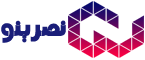آموزش ایمن سازی اکانت اینستاگرام
این آموزش تصویری اینستاگرام برای افرادی هست که نگران امنیت و هک شدن پیج اینستاگرام خود هستند. ما به شما آموزوش خواهیم داد چطور پیج خود را ایمن کنید تا هک نشود.
برای اینکه شما بتوانید با امنیت بالا در اینستاگرام فعالیت داشته باشید باید یک سری اصول را رعایت کنید تا اکانت شما دچار مشکل نشود. از فعال کردن تأیید هویت مرحله ای تا محدود کردن افرادی که می توانند به حساب شما دسترسی داشته باشند یا برای شما پیام ارسال کنند ، در اینجا نحوه ایمن ماندن در این برنامه محبوب را با هم بررسی می کنیم.
معرفی اینستاگرام به عنوان یک شبکه اجتماعی
اینستاگرام به عنوان یکی از محبوب ترین شبکه های اجتماعی در دنیا در ضمینه اشتراک گذاری عکس و زندگی روزمره دیگران به حساب می آید. اما از آن جا که هیچ برنامه و خدماتی که در بستر اینترنت کار می کند به طور کامل ایمن نیستند و مرتب در کانون توجه هکرها و کلاه برداران می باشند، اینستاگرام هم از این قاءده مستثنی نیست.
اکثر برنامه های اجتماعی موجود دارای امکانی برای ایمن کردن اکانت شما در برابر حملات هکرها می باشند که می توانید اکانت خود را کنترل کنید تا حریم شخصی شما حفظ و اطمینان حاصل کنید که هیچ کس به حساب شما وارد نمی شود.
بسیاری از این راه ها را در زیر با هم بررسی می کنیم:
ما به ساده ترین روش و به صورت آموزش تصویری اینستاگرام شما را راهنمایی خواهیم کرد.
آموزش تصویری اینستاگرام: تأیید هویت دو مرحله ای در اینستاگرام را فعال کنید
 قدم اول افزایش امنیت پیج در آموزش تصویری اینستاگرام: تأیید هویت دو مرحله ای در اینستاگرام
قدم اول افزایش امنیت پیج در آموزش تصویری اینستاگرام: تأیید هویت دو مرحله ای در اینستاگرام
اگر نگران این هستید که کسی دسترسی به اکانت اینستاگرام شما پیدا کند ، تنظیم تأیید هویت دو مرحله ای (۲FA) ضروری است. مکانیسم کاری آن به این صورت است که بعد از وارد کردن رمز عبور ، فرمی مربوط به تایید اعتبار نمایش داده می شود و هکر نمی تواند بدون دسترسی فیزیکی به دستگاه شما وارد اکانت شما شود و حتی اگر رمز عبور شما را داشته باشد حساب شما برای آن ها باز نمی شود.
برای فعال کردن این قابلیت طبق مراحل زیر عمل کنید
-وارد تنظیمات اینستاگرام خود شوید. طبق عکس این مراحل را دنبال کنید
Security > Two-Factor Authentication > Get Started
سپس می توانید ۲FA را از طریق پیام متنی یا یک برنامه تأیید هویت مستقل مانند Google Authenticator تنظیم کنید. اگر هنگام وارد کردن نمی توانید آن را از طریق اس ام اس فعال کنید می توانید از کدهای ریکاوری استفاده کنید. از طریق قسمت Settings > Security > Two-Factor Authentication > Recovery Codes و از کد نمایش داده شده برای ورود به سیستم استفاده کنید.
دومین قدم در آموزش تصویری اینستاگرام: فاسد نشوید

اینستاگرام این قابلیت را فراهم کرده است که بتوان ایمیل های جعلی را در قسمت مکاتبات تشخیص داد. پس سربرگی را برای این بخش قرار داده است که به هر کسی امکان می دهد بررسی کند که آیا ایمیلی که ادعا می کند از طرف اینستاگرام تایید شده است یا خیر. این قابلیت از طریق مسیر زیر در دسترس است: Settings > Security > Emails from Instagram.
در این بخش لیستی از ایمیل هایی را که اینستاگرام شما طی ۱۴ روز گذشته در رابطه با امنیت حساب شما ارسال کرده است می بینید. فعالیت ورودهای خود را بررسی کنید

شما می توانید از قسمت Settings > Login Activity فعالیت های اخیر خود را ببینید. به این صورت که مشخص می شود غیر از شما آیا کسی از مکانی به اکانت شما دسترسی داشته یا دارد. اگر مکان هایی وجود دارد که شما آنها را نمی شناسید پس باید
سریعا نسبت به تعویض پسورد خود اقدام کنید
در این مرحله از آموش تصویری حساب خود را خصوصی کنید

اگر حساب شما در اینستاگرام به حالت خصوصی نباشد، هر پست و عکسی که به اشتراک می گذارید برای همه در دسترس و قابل نمایش است. اگر فقط مایل هستید افرادی که واقعاً آنها را می شناسید بتوانند محتویات به اشتراک گذاشته شده شما را ببینند پس حالت خصوصی حساب خود را از طریق مسیر زیر فعال کنید
Settings > Privacy > Account Privacy
غیرفعال کردن وضعیت فعالیت خود

اینستاگرام از ویژگی هایی برخوردار است که به افراد امکان دیدن آنلاین بودن را می دهد. به این صورت که این قابلیت به صورت پیش فرض فعال است و دیگران می توانند از وضعیت آنلاین بودن شما در اینستاگرام باخبر شوند.
اما در صورتی که می خواهید کسی از وضعیت فعال بودن شما آگاه نباشد و مزاحم شما نشود این قابلیت را از طریق مسیر زیر غیرفعال کنید
Settings > Privacy > Activity Status
مسدود، محدود، یا گزارش کردن حساب ها

اگر شخصی شما را آزار می دهد یا محتوای نامناسب ارسال می کند ، آنها را به اینستاگرام گزارش دهید. این قابلیت در بخش های مختلف این برنامه از قبیل استوری ها، کامنت ها، عکس و پیام های مستقیم وجود دارد.
کافیست روی نماد سه نقطه ای () در سمت راست بالای یک پست اینستاگرام یا پایین سمت راست یک استوری ضربه بزنید و گزینه Report (گزارش) را انتخاب کنید.
همچنین می توانید Report یا گزارش خود را در قالب فرم اماده در وب سایت اینستاگرام خود پر کنید. بعد از آن اگر اینستاگرام متوجه شود که حساب ، نظر یا ویدیو شرایط خدمات خود را نقض می کند ، حساب مورد نظر را به حالت تعلیق در می آورد. با گزارش یک حساب کاربری ، اینستاگرام به طور خودکار کاربر را برای شما مسدود می کند.
با این وجود ، می توانید با باز کردن منوی سه نقطه بالای صفحه روی حساب مورد نظر و انتخاب گزینه Block ، حساب شخص مورد نظر را مسدود کنید. از طرفی اگر می خواهید جلوی مشاهده پست ها و نظرات آزار دنده را بدون مشاهده یا گزارش آنها را بگیرید ، ویژگی جدیدی به نام محدود کردن را در اختیار دارید و می توانید کامنت و پیام های کاربر خاصی را پنهان کنید.
این قابلیت از مسیر زیر قابل دسترس است:
Settings > Privacy > Restricted Accounts
سپس اکانت مورد نظر را به صورت دستی در این قسمت وارد کنید. یا به صفحه کاربر مورد نظر بروید ، روی نماد سه نقطه در بالا سمت راست ضربه بزنید و Restrict (محدود کردن) را انتخاب کنید. در iOS ، همچنین می توانید برای محدود کردن یک نظر آن را به سمت چپ بکشید. با فعال شدن این قالیت نظرات در مورد پست های شما توسط کاربران محدود شده فقط برای آن شخص قابل مشاهده خواهد بود. همچنین می توانید با ضربه زدن به See Comment (مشاهده نظر) نظر را مشاهده کنید ، سپس تصمیم بگیرید آن را حذف کنید یا نادیده بگیرید.
نادیده گرفتن حسابها

اگر فکر می کنید محدود کردن یک حساب کاربری سخت گیرانه است ، می توانید یک کاربر را نادیده بگیرید.
این افراد در لیست دوستان شما خواهند ماند، اما شما استوری و پست های آن ها را نمی بینید. البته این قابلیت از دید طرف مقابل پنهان می شود و متوجه این که شما آن را به حالت Mute یا نادیده گرفتن در آورده اید نمی شود. برای این کار با ضربه زدن روی منوی سه نقطه () کنار نام و انتخاب Mute (نادیده گرفتن) ، حساب کاربری مورد نظر نادیده گرفته می شود. همچنین می توانید از مسیر زیر افرادی که نادیده گرفته اید را مشاهده کنید
Go to Settings > Privacy > Muted Accounts
دنبال کننده های خود را حذف کنید

اگر روش های مسدود کردن یا محدود کردن دنبال کننده ها چاره کار نبود ، از یک گزینه تمام عیار استفاده کنید: آنها را حذف کنید. به محیط کاربری خود (نمایه خود) بروید ، روی Followers ضربه بزنید و افرادی را که می خواهید حذف کنید پیدا کنید. به منوی سه نقطه ای در کنار نام آنها ضربه بزنید و Remove (حذف) را انتخاب کنید.
این ویژگی زمانی مفید است که می خواهید حساب کاربری خود را خصوصی کنید و باید برخی از دنبال کنندگان را حذف کنید.
بازرسی حساب ها

در این بخش از آموزش تصویری اینستاگرام، اینستاگرام ابزاری را برای کمک به شناسایی حساب های واقعی و کلاهبرداران در اختیار شما قرار می دهد. فقط به محیط کاربری یا نمایه افراد بروید ، روی منوی سه نقطه ای ضربه بزنید و About (درباره این حساب) را انتخاب کنید.
چه زمانی کاربر به اینستاگرام پیوسته است یا حساب در کدام کشور واقع شده است ، هرگونه تبلیغی که در آن انجام شده است ، سابقه تغییر نام کاربری و اشتراک با دنبال کنندگان مشترک اینستاگرام به شما نشان می دهد. اگر به نظر می رسد چیزی اشتباه است ، می توانید حساب را مسدود کرده و / یا گزارش دهید.
کنترل کامنت ها و استوری ها

اینستاگرام کنترل کاملی را در اختیار شما قرار می دهد که چه کسی می تواند یا نمی تواند با عکس ها و فیلم های شما ارتباط برقرار کند. برای خاموش کردن اظهار نظر برای یک پست خاص ، روی نماد سه نقطه ای در گوشه سمت راست پست خود ضربه بزنید و روی خاموش کردن اظهار نظر ضربه بزنید. به این منظور به مسیر زیر بروید Settings > Privacy > Comments به منظور مخفی کردن کلمات یا عبارات خاص که دوست دارید نشان داده نشوند ، می توانید حساب های خاص را مسدود کنید. اگر حساب شما عمومی است ، افرادی را انتخاب کنید که می توانند اظهار نظر کنند (همه افرادی که شما دنبال می کنید و یا دنبال کنندگان شما هستند) در مسیر Settings > Privacy > Story می توانید استوری های خود را از نظر بعضی دنبال کننده های خود پنهان کنید. همچنین اجازه دهید بتوانند به آن پاسخ دهند یا نه و یا حتی آن را به اشتراک بگذارند یا خیر.
عکسهای برچسب خورده (TAG) را مدیریت کنید

حتما به این نکته در آموزش تصویری اینستاگرام دقت کنید که هر شخصی می تواند شما را در یک عکس TAG یا برچسب بزند و این عکس ها نیز در پروفایل (نمایه) شما قابل مشاهده هستند. اما می توانید قبل از نمایش در نمایه خود ، خود را از این پست ها حذف کرده یا تنظیمات خود را برای تأیید این که اجازه برچسب زدن شما بر روی عکس ها را دارند تنظیم کنید. از طریق این مسیر می توانید به این بخش دسترسی داشته باشید.
Settings > Privacy > Tags و خاموش کردن عبارتAdd Automatically (اضافه کردن اتوماتیک) و برای حذف مواردی به صورت جداگانه، یک تصویر را پیدا کنید ، روی منوی سه نقطه ای ضربه بزنید ، سپس روی گزینه Hide Option (مخفی کردن) در سیستم عامل Android یا Photo Options (گزینه های عکس) در سیستم عامل iOS ضربه بزنید.
در اینجا ، می توانید tag برچسب را حذف کنید یا آن عکس را از پروفایل (نمایه) خود مخفی کنید. همچنین می توانید برای حذف آن یا مخفی کردن عکس از پروفایل خود ، بر روی برچسب در خود تصویر ضربه بزنید. برای مدیریت چندین عکس به طور هم زمان ، به مسیر Settings > Privacy > Tags > Hide Photos and Videos بروید و تمام تصاویری را که می خواهید به صورت یکباره حذف کنید انتخاب کنید. روی نماد eyeball (چشم) در سیستم عامل Android یا Hide (مخفی کردن) در سیستم عامل iOS ضربه بزنید تا آنها را از پروفایل خود حذف کنید.
گزینه های پرداخت امن

فیس بوک تمرکز زیادی برای تجارت الکترونیکی در اینستاگرام دارد، و برای امنیت این بخش راهکارهایی ارائه کرده است. قبل از کلیک کردن و خریدن بر روی محصولی که در تبلیغات به شما نشان داده می شود ، یک کد عبور را به کارت اعتباری خود اضافه کنید. به مسیر Settings > Payments > Security Pin رفته و این قابلیت را روشن کنید. با این کار یک لایه امنیتی دیگر به کارت اعتباری خود اضافه کرده اید.
دسترسی به برنامه های شخص ثالث را لغو کنید

بسیاری از برنامه های شخص ثالث که به اینستاگرام وصل می شوند در واقع با این سرویس ارتباط ندارند.
برنامه هایی مانند Webstagram ، Gramfeed ، Instagreat ، InstaGallery ، InstaView ، Flipboard ، Statigram ، ollowgram و Cityowls این برنامه ها توسط Google فهرست بندی می شوند ، بدین معنی که تصاویر شما می توانند در جستجوهای Google Image نمایان شوند. اما این برنامه ها مورد توجه بیشتر هکر ها هستند و ممکن است از این طریق به حساب شما دسترسی پیدا کنند. برای جلوگیری از این امر ، دسترسی به برنامه های شخص ثالث را لغو کنید. برای دسترسی به منوی تنظیمات ، روی نماد چرخ دنده در پروفایل حساب خود کلیک کنید. روی Authorized Apps (برنامه های مجاز) کلیک کنید و می توانید هرگونه سرویس متصل به حساب خود را حذف کنید.
منبع: عصـر آی تی